آموزش افزایش حجم گوگل درایو
آموزش افزایش حجم گوگل درایو
بروزرسانی : پیرو بروزرسانی June 2021 گوگل در زمینه فیلتر کردن کشور اکانت های گوگل و سخت شدن فرایند شارژ گیفت کارت گوگل پلی، همراهانی که قصد استفاده از فضای گوگل Drive را دارند می توانند جهت پرداخت مستقیم آنلاین و فعالسازی این سرویس بصورت سالانه به پشتیبان سایت در تلگرام پیام ارسال فرمایند.
به لطف فضای ذخیره سازی Google Drive که گوگل 15 گیگابایت را بصورت رایگان برای هر اکانت گوگل در اختیار کاربرانش قرار میدهد و به لطف لذت بخش تر شدن و گسترده تر شدن فضای وب و یکپارچه شدن پلتفرم گوگل با ایمیل، گوگل پلی، Photos ، Google Docs و دیگر سرویس ها مخصوصا فضای ابری گوگل درایو نیاز به افزایش این فضا در کاربران روز به روز افزایش یافته که شما می توانید براحتی نسبت به افزایش حجم گوگل درایو خود اقدام نمایید.
گیفت کارت 98 در نظر دارد این آموزش را بصورت کاملا تصویری و فارسی ، پله به پله به شما عزیزان آموزش داده تا بدون از دست رفتن زمان و بصورت کاربردی نسبت به افزایش فضای ذخیره سازی گوگل نائل شوید!
شارژ حساب گوگل و حتی همین شارژ گوگل درایو هم از طریق مرورگر وب میسر می باشد هم از طریق نرم افزار Google Drive که خب نسخه وب آن دقیقا در آدرس Drive.google.com در دسترس می باشد.
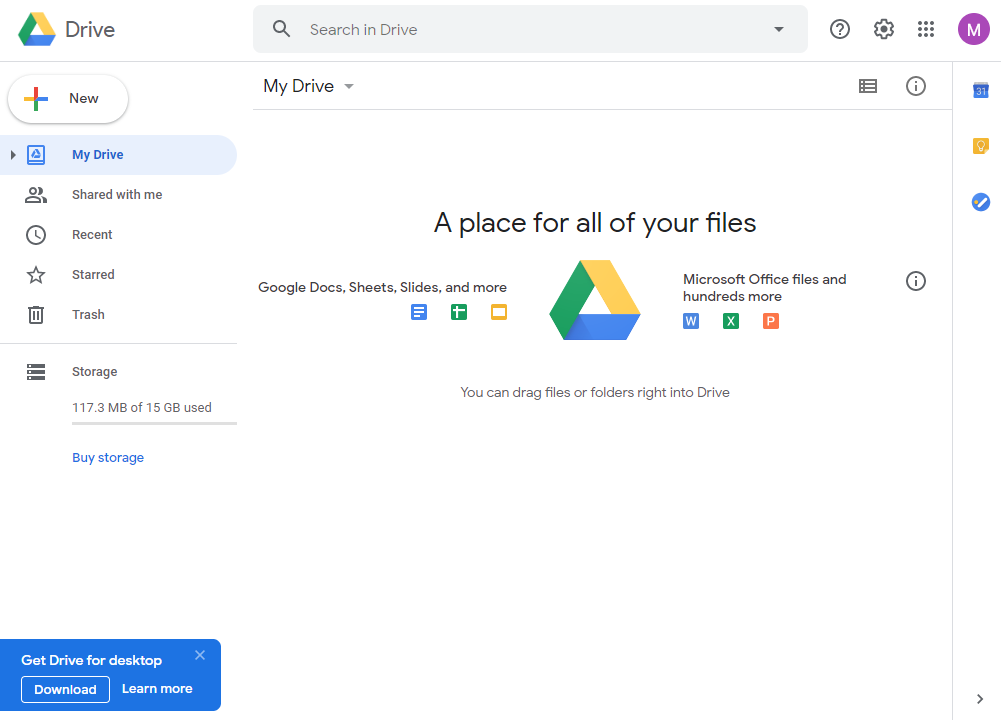
اگر این کار را در نسخه وب که از طریق آدرس Drive.google.com در دسترس هست انجام می دهید طبق تصویر موارد زیر توضیح داده شده :
- My Drive : نمایش فایل های گوگل درایو شما ( که در اینجا فایلی اپلود نشده و خالی هست)
- Shared With Me : فایل های به اشتراک گزاری شده با شما
- Recent : فایل های اخیر شما (دسترسی شده یا آپلود شده)
- Starred : فایل های Favorite یا ستاره دار شده
- Trash : سطل زباله فضای ابری گوگل شما
- Storage : نمایشگر میزان مصرف شما از فضای گوگل می باشد و به تفکیک نمایش می دهد.
- لینک آبی رنگ Buy Storage به معنای خرید حجم گوگل درایو که دقیقا روند آن مثل نسخه موبایلی آن می باشد ( با این تفاوت که بهتر هست قبل از آن خرید گیفت کارت گوگل پلی و شارژ آن را انجام داده باشید) آموزش شارژ گوگل پلی در این لینک برای شما قرار داده شده است.
در ابتدا این آموزش را از طریق نرم افزار گوگل درایو به شما آموزش می دهیم.
از موبایل خود نرم افزار Drive را باز کرده ، صد البته اگر شما دارای دستگاه های iOS دار اپل هم هستین می توانید نرم افزار Google Drive را هم از AppStore اپل برای دستگاه های اپل دانلود نمایید.
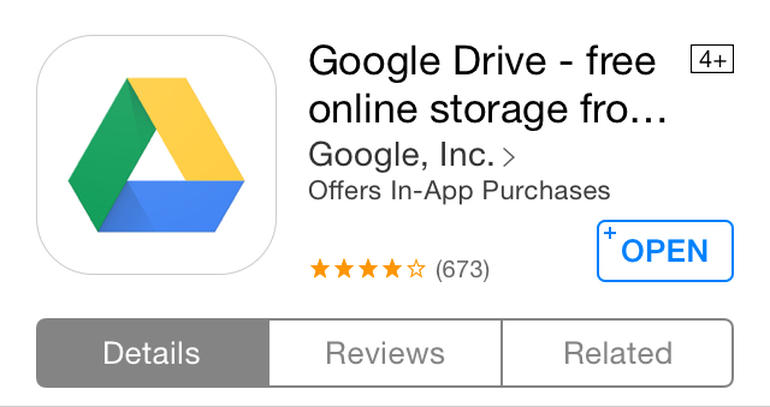 پس شما در شارژ گوگل درایو در اپل مشکلی نخواهید داشت. اپ را از لینک زیر در اپ استور اپل میتونین دانلود کنین (گوگل درایو اپل مخصوص اپلی ها).
پس شما در شارژ گوگل درایو در اپل مشکلی نخواهید داشت. اپ را از لینک زیر در اپ استور اپل میتونین دانلود کنین (گوگل درایو اپل مخصوص اپلی ها).
پس از باز کردن گوگل درایو روی موبایل خود بر روی گزینه 3 خط بالا سمت چپ کلیک کنید تا منوی به شکل زیر براتون نمایش داده بشه

با توجه به گزینه 1 روی لینک آبی رنگ Buy Storage کلیک نمایید تا به صفحه Storage هدایت می شوید.
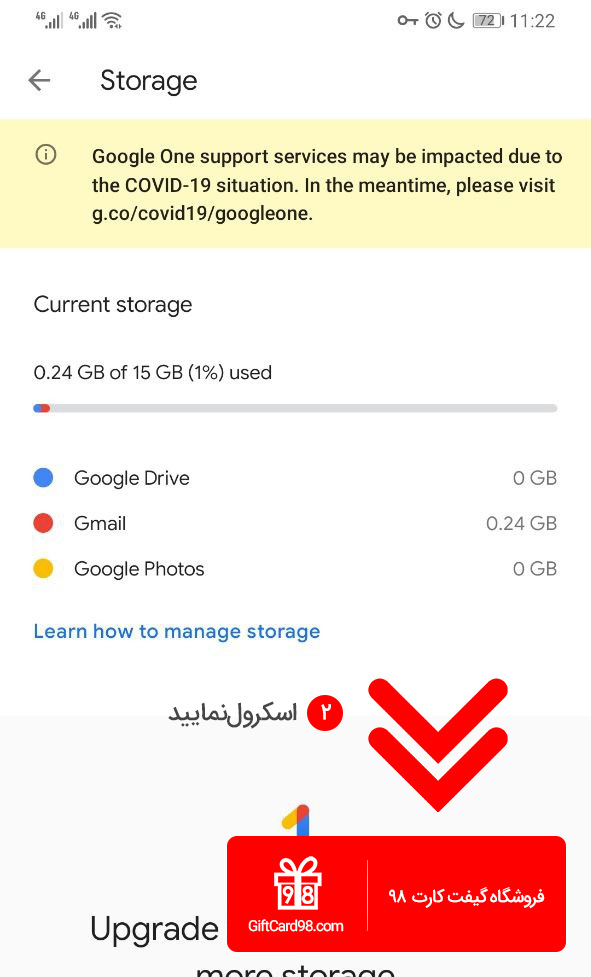
که در ابتدا با نمایش وضعیت فعلی فضای شما نمایش می دهد که مثلا روی کدام پلن گوگل درایو قرار دارید و ریز مصرف شما از حجم مورد نظر به تفکیک نمایش داده شده . مثلا در این تصویر گفته که تنها 0.24 گیگابایت معادل ۲۴۰ مگابایت فضا از کل ۱۵ گیگ فقط در Gmail مصرف شده است و با توجه به اینکه اسکرول نمایید بقیه موارد را مشاهده می کنید.
 همانطور که در تصویر مشاهده می کنید گزینه 15GB Free با دکمه Current Plan نمایانگر این هست که در حال حاضر این اکانت در حال استفاده از پلن رایگان ۱۵ گیگی گوگل کلود می باشد. برای خرید پلن بعدی یا پلن مورد نظر شما که در اینجا ما قصد داریم گزینه ۱۰۰ گیگابایت را نمایش دهیم بر روی دکمه Upgrade کلیک می نماییم.
همانطور که در تصویر مشاهده می کنید گزینه 15GB Free با دکمه Current Plan نمایانگر این هست که در حال حاضر این اکانت در حال استفاده از پلن رایگان ۱۵ گیگی گوگل کلود می باشد. برای خرید پلن بعدی یا پلن مورد نظر شما که در اینجا ما قصد داریم گزینه ۱۰۰ گیگابایت را نمایش دهیم بر روی دکمه Upgrade کلیک می نماییم.
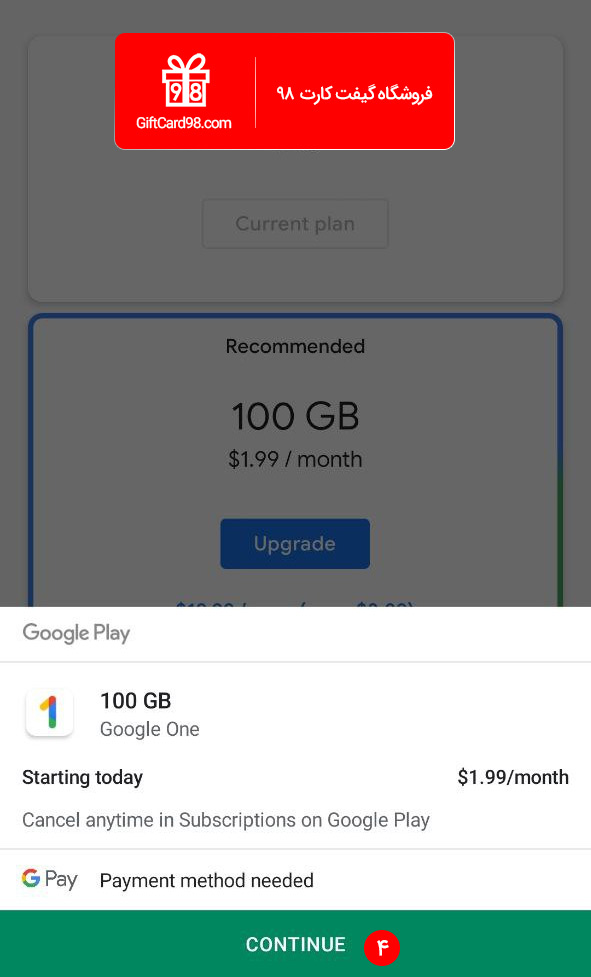
در این صفحه جهت تایید خرید فضای گوگل کلود باید بر روی گزینه CONTINUE کلیک کنیم. در نظر داشته باشید که گوگل نوشته شروع از امروز ماهانه 1.99 دلار تقریبا ۲ دلار که البته بدون مالیات حساب کرده و قابل کنسل کردن در هر زمان در بخش Subscription های گوگل میسر می گردد.
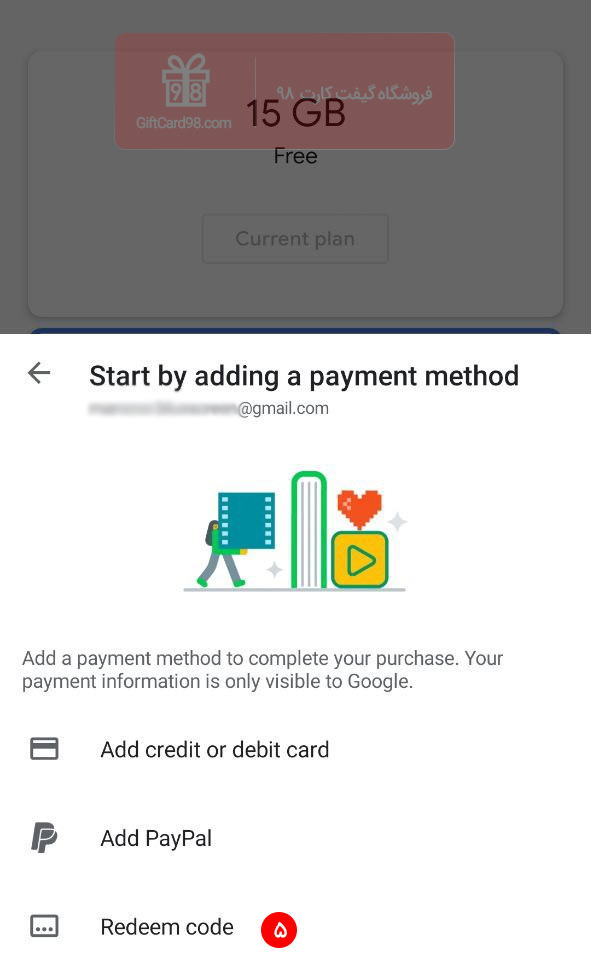 خب حالا گوگل روش های پرداخت یا Payment Method گوگل را به شما نمایش میده که با توجه یکی از روش های پرداخت هزینه اجاره ۱۰۰ گیگ فضا به ازای یکماه را پرداخت می کنید.
خب حالا گوگل روش های پرداخت یا Payment Method گوگل را به شما نمایش میده که با توجه یکی از روش های پرداخت هزینه اجاره ۱۰۰ گیگ فضا به ازای یکماه را پرداخت می کنید.
Add Credit or debit card به معنای افزودن یک کارت اعتباری مثل مسترکارت، ویزاکارت ، امریکن اکسپرس و… می باشد که با اتصال و وارد کردن شماره کارت، تاریخ انقضا و cvv کارت مورد نظر به اکانت گوگل هزینه را از روی آن کسر می نماید.
Add Paypal هم اجازه اتصال یک حساب بانکی پی پال را به شما می دهد. ( خیلی ها به چنین گزینه ای دسترسی ندارند و اصلا به صرفه نیست برای شارژ گوگل این گزینه را تهیه نمایند).
و در نهایت گزینه Redeem Code که کاملا متناسب با وضعیت ما در ایران می باشد. Redeem Code یا همان استفاده از گیفت کارت گوگل پلی می باشد که شما از 5 دلار به بالا می توانید از بخش خرید گیفت کارت گوگل سایت گیفت کارت 98 خرید نمایید و پس از دریافت کد گیفت کارت (کد ووچر) در این قسمت ازش استفاده نمایید. راحت ترین روش و ارزان ترین روش برای پرداخت درون برنامه ای و خرید از گوگل استفاده از همین گیفت کارت گوگل و زدن کد در بخش Redeem Code هست روش کلیک می کنیم تا ادامشو با هم بببینیم.
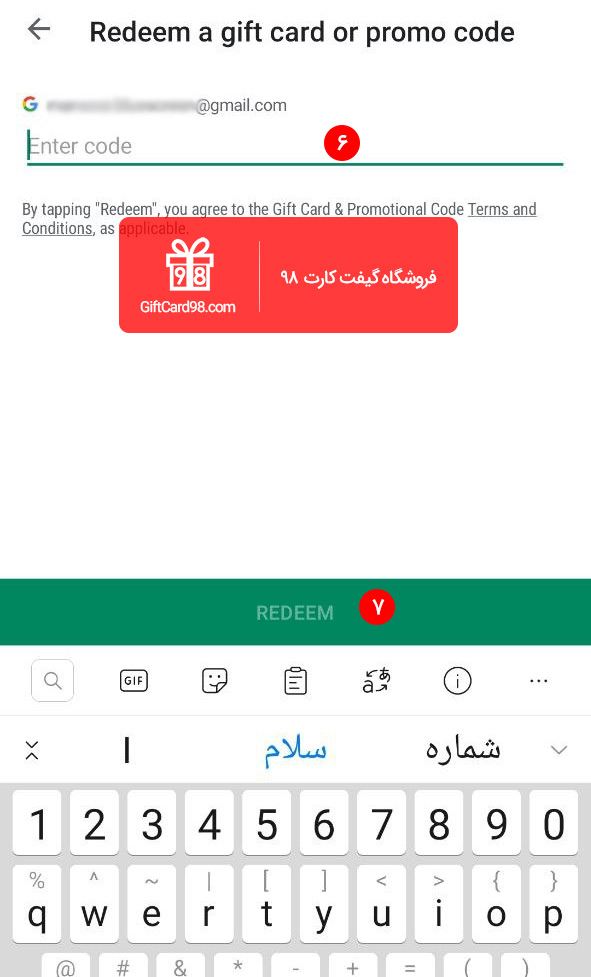
با توجه به تصویر و با توجه به روشن بودن IP آمریکا ! کد گیفت کارت تون را در بخش 6 زده و بر روی دکمه شماره 7 کلیک کنید.
پس از پرداخت هم که تایید نهایی میشه و شما به مدت 1 ماه مالک فضای 100 گیگابایتی می شوید. حالا اگر گیفت کارتی که وارد میکنین مثلا 10-20 یا 50 دلار هرچقدر باشد گوگل سر ماه زمان تمدید ابتدا به موجودی حساب گوگل تون نگاه می کنه اگر شارژ داشتین که برداشت میکنه و برای ماه بعد برداشت میکنه و مجدد شارژ میشه. اگر موجودی نداشته باشین هم بهتون ایمیل میزنه که جهت تمدید واریز نمایید.
نکته :
با توجه به قوانین گوگل که هر چند از گاهی تغییر میکنه باید دقت داشته باشین که وظیفه گرفتن بکاپ در صورت عدم نیاز به تمدید در آینده برای شما نیاز هست. مثلا اگر روزی تصمیم گرفتین که دیگه تمدید نکنین و Cancel Subscription کنین حتما اطلاعاتتون را بردارین چون بالاخره طی مدتی بدلیل عدم تمدید شما پاک میشه اطلاعاتتون! یجورایی No Money – No Service . البته این قضیه برای اپل و دیگر موارد مشابه هم صادق هست.
تذکر :
توجه فرمایید که فروشگاه گیفت کارت ۹۸ صرفا ارائه دهنده کارت های گیفت کارت (پیش پرداخت) گوگل می باشد. قوانین و سیاست های گوگل مدام در حال تغییر می باشند و کاربران ایرانی نیز از دیدگاه برخی سرویس های گوگل دارای محدودیت بر اساس تحریم می باشند. گیفت کارت ۹۸ مسئولیتی در قبال سیاست های شرکت گوگل ندارد. در استفاده از این سرویس ها به نکات آموزشی ، تذکرات و ریسک های استفاده دقت فرمایید.
موفق باشید

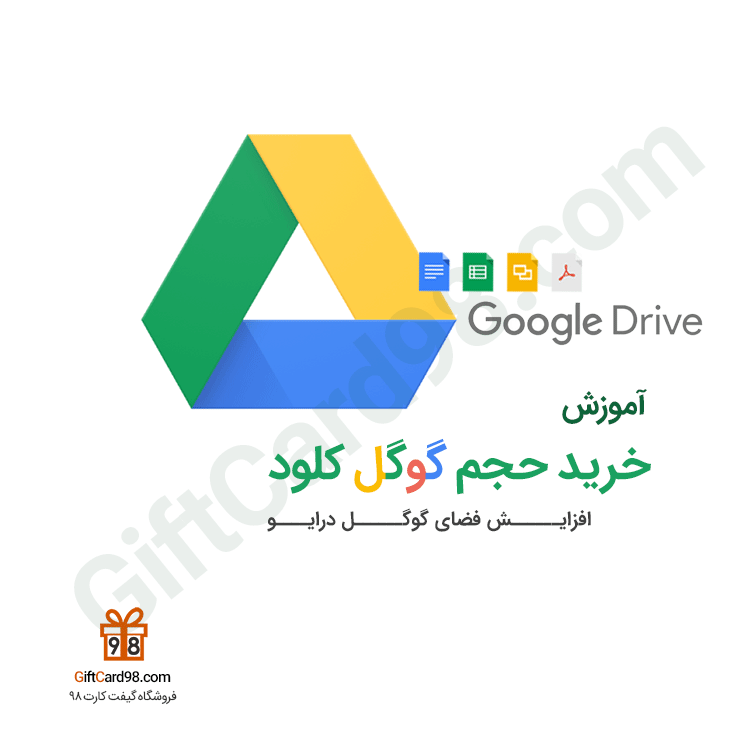
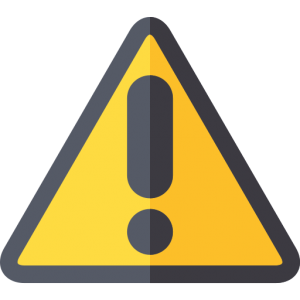 هشدار پیش از خرید گیفت کارت گوگل پلی: باتوجه به قوانین جدید گوگل پلی استفاده از گیفت کارت هر کشوری فقط از داخل همان کشور مقدور میباشد. تعدادی از کاربران این محدودیت را پشت سر گذاشته و هنوز از گیفت کارت گوگل پلی در ایران استفاده می نمایند، اما خیلی از کاربران به علت اطلاع گوگل پلی از استفاده پروکسی و عدم حضور کاربر در کشور آمریکا، امکان استفاده از گیفت کارت گوگل پلی را ندارند. حتی بعضا پس از شارژ قابلیت استفاده از اعتبار را ندارند. درصورتیکه حین استفاده از گیفت کارت گوگل پلی و یا بعد از ردیم کردن و در حین خرید از پلی استور با ارور عدم مطابقت کشور برخورد نمایید، این وبسایت هیچ گونه مسئولیتی تقبل نمی نماید.
هشدار پیش از خرید گیفت کارت گوگل پلی: باتوجه به قوانین جدید گوگل پلی استفاده از گیفت کارت هر کشوری فقط از داخل همان کشور مقدور میباشد. تعدادی از کاربران این محدودیت را پشت سر گذاشته و هنوز از گیفت کارت گوگل پلی در ایران استفاده می نمایند، اما خیلی از کاربران به علت اطلاع گوگل پلی از استفاده پروکسی و عدم حضور کاربر در کشور آمریکا، امکان استفاده از گیفت کارت گوگل پلی را ندارند. حتی بعضا پس از شارژ قابلیت استفاده از اعتبار را ندارند. درصورتیکه حین استفاده از گیفت کارت گوگل پلی و یا بعد از ردیم کردن و در حین خرید از پلی استور با ارور عدم مطابقت کشور برخورد نمایید، این وبسایت هیچ گونه مسئولیتی تقبل نمی نماید.

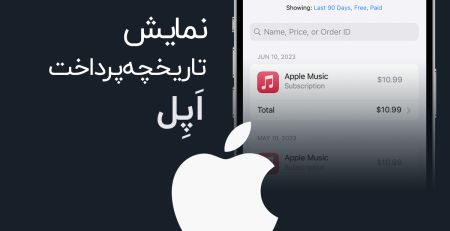



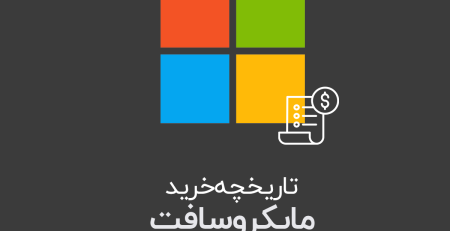



Comments (4)
خرید کردم امدم کود را بزنم از روی صفحه رفت چکارکنم
با سلام دوست عزیز. با پشتیبان های سایت تماس بگیرین و ضمن ارسال شماره سفارشتون جهت دریافت کدتون اقدام کنین.
سلام یه سوال چجوری برای خرید از یورو تبدیل کنم به دلار ؟
سلام چنین امکانی وجود ندارد. برای استفاده از فضای کلود گوگل درایو با یکی از پشتیبان های تلگرام ارتباط برقرار کنید.